近来有用户在电脑中更新了最新的AMD显卡驱动,但是却发现官方给的自动检测并安装驱动程序无法更新,尝试几次还是更新失败。甚至使原有驱动损坏,影响正常使用。这可急坏了许多用户,那么怎么解决显卡驱动更新失败?下面,小编给大家介绍显卡驱动更新失败的处理技巧。
显卡驱动就是用来驱动显卡的程序,它是硬件所对应的软件,是显卡与电脑之间的通信桥梁,可是有win7系统用户在安装显卡驱动的时候,却提示显卡驱动安装失败,该怎么解决这样的问题呢?下面,小编給大伙分享显卡驱动更新失败的解决技巧。
显卡驱动更新失败怎么解决
打开NVIDIA显卡驱动安装程序

更新失败电脑图解1
当出现这一步时,先不要进行任何操作,不要急着安装
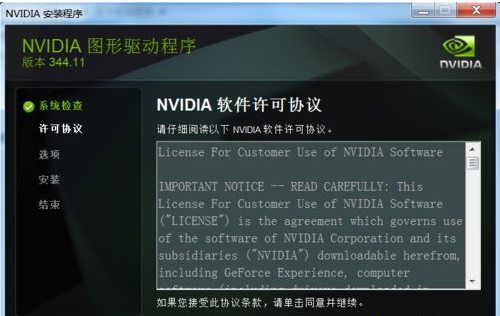
显卡电脑图解2
返回到桌面,右键“计算机”,点击“管理”
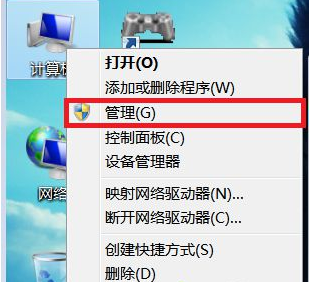
更新驱动电脑图解3
点击“服务和应用程序”,再点击“服务”
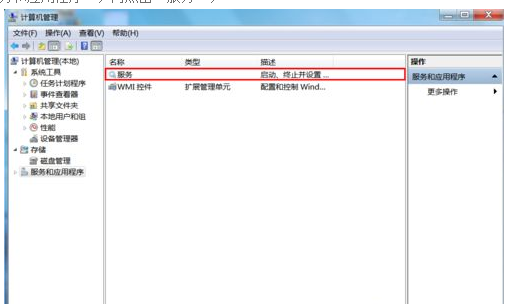
显卡驱动电脑图解4
找到“Windows Installer”,右键选择“启动”并等待服务启动
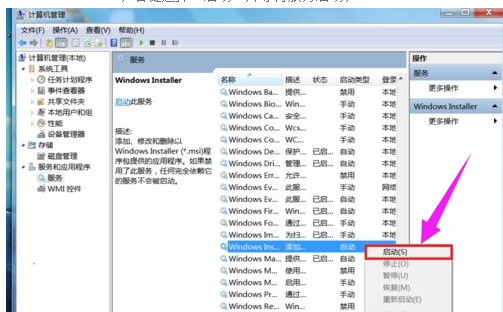
显卡电脑图解5
返回显卡驱动安装程序,执行下一步继续安装,便不会再次出现安装失败的情况。
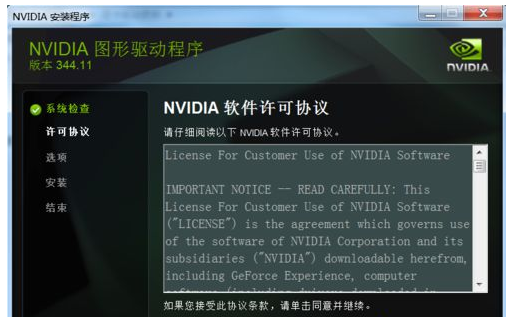
显卡驱动电脑图解6
以上就是显卡驱动更新失败的解决步骤了。解决起来也比较简单,有需要的用户可以看看。